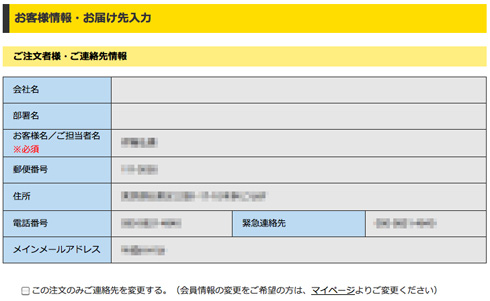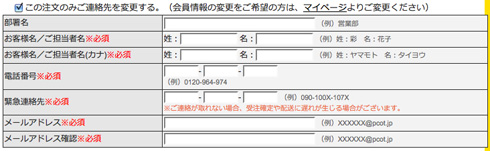部署単位などでご利用される場合の、その時のご注文に限り、別のご担当者様がご注文を行う方法。
※会員登録をしていただくと、「お客様情報・お届け先入力」ページに、ご登録いただいた情報が自動的に入力されるため、ご注文ごとに、お客様の情報を入力する手間が軽減できます。
- ログインして、注文を進めていきます。
- 「お客様情報・お届け先入力」ページの「ご注文者様・ご連絡先情報」に会員登録した時の情報が表示されています。
「ご注文者様・ご連絡先情報」の下の、「この注文のみご連絡先を変更する。(会員情報の変更をご希望の方は、マイページよりご変更ください) 」にチェックを入れます。
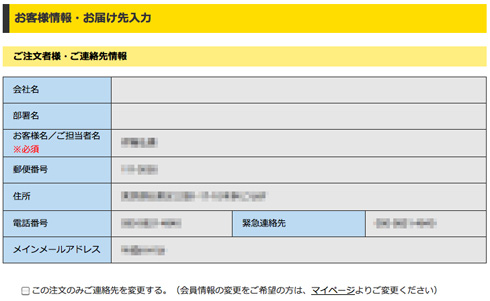
- その下に、新たに入力する欄が表示されます。
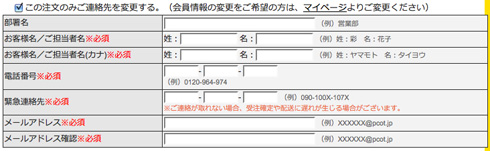
- 今回変更したいご担当者の情報を入力してください。
その後は、通常通りご注文を進めてください。
※該当案件で新しく入力したメールアドレスに対して、確認やお知らせのメールが配信されます。また、電話で連絡をする際も新たに入力された番号へご連絡いたします。
- ※ご担当者様が変わった場合は、「マイページ」の「お客様情報確認・変更」より変更してください。